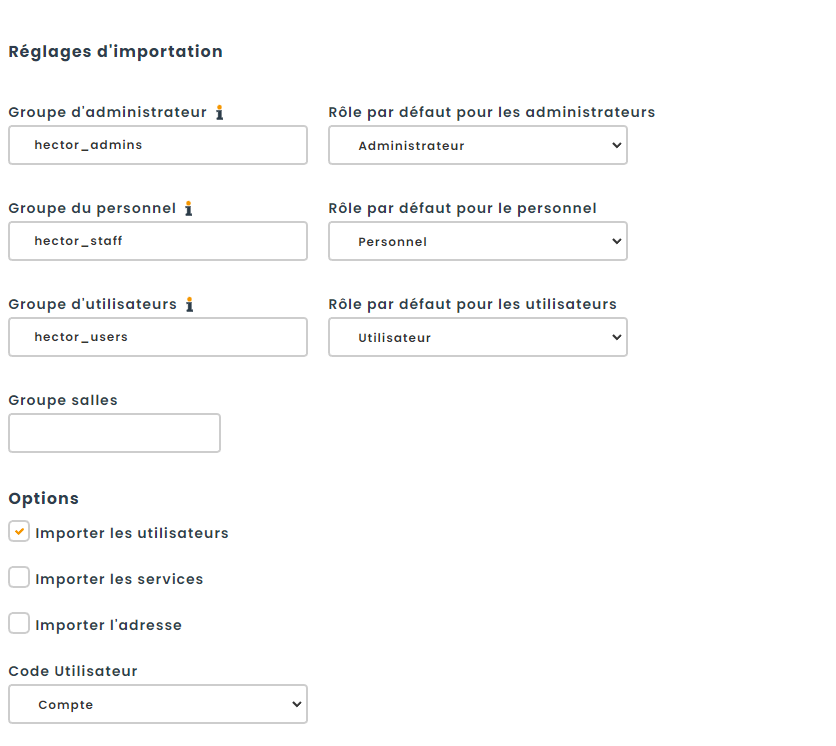Exigences
- Microsoft Windows Server 2008 R2, 2012, 2012 R2, 2016, 2019
- Microsoft .NET Framework 4.5+
- ASP.Net 4.6 ou 4.7
- Internet Information Services
- Un compte utilisateur avec un accès lecture seule à Active Directory
- Une capacité d’ajouter des entrées dans un DNS public
Étape 1 – Télécharger les fichiers
Télécharger les fichiers pour le service web à partir de votre instance sous Réglages > Sécurité
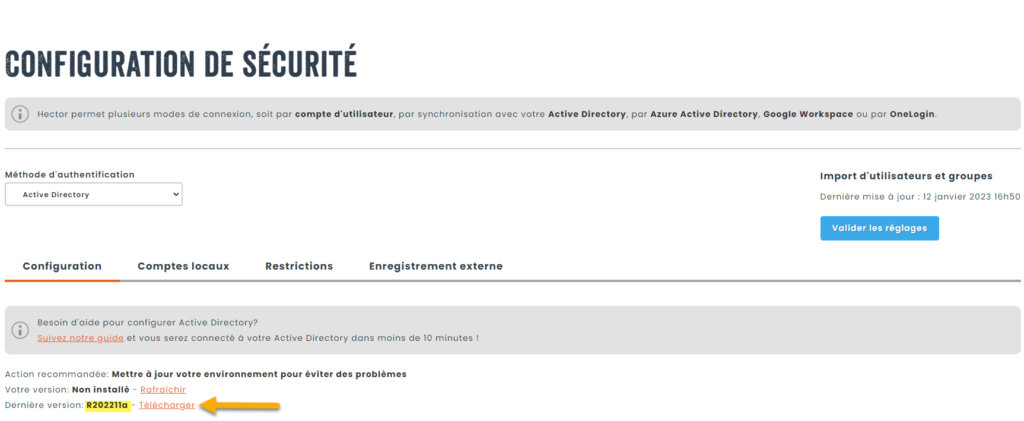
Étape 2 – IIS
Créer un site dans Internet Information Services pour Hector

Étape 3 – Configuration du Site
Créer un dossier à l’intérieur du serveur qui va contenir les fichiers pour le service web d’Hector.
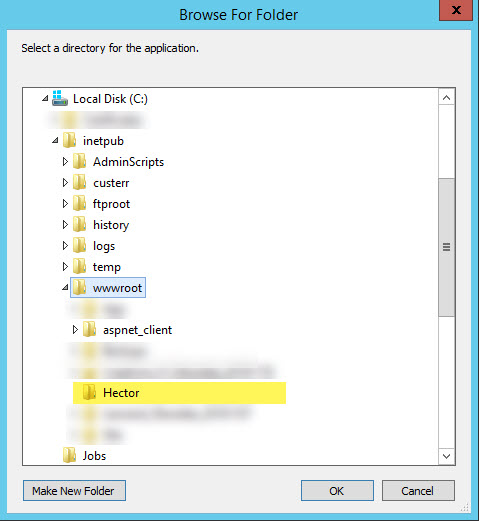
Étape 4 – Configuration du Site
Configurer le site avec les informations suivantes :
1. Nom du site
2. L’emplacement sur le serveur créé dans l’étape précédente
3. Le protocol https pour sécuriser les connexions
Voici un guide (en anglais) qui va vous expliquer comment créer un certificat dans IIS.
4. Le nom de domaine vu de l’externe
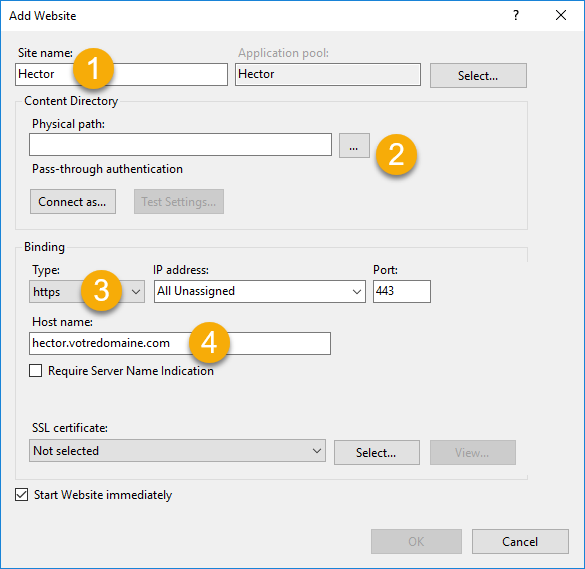
Étape 5 – Création App Pool
Configurer l’App Pool pour mettre la version ASP.Net 4.0.
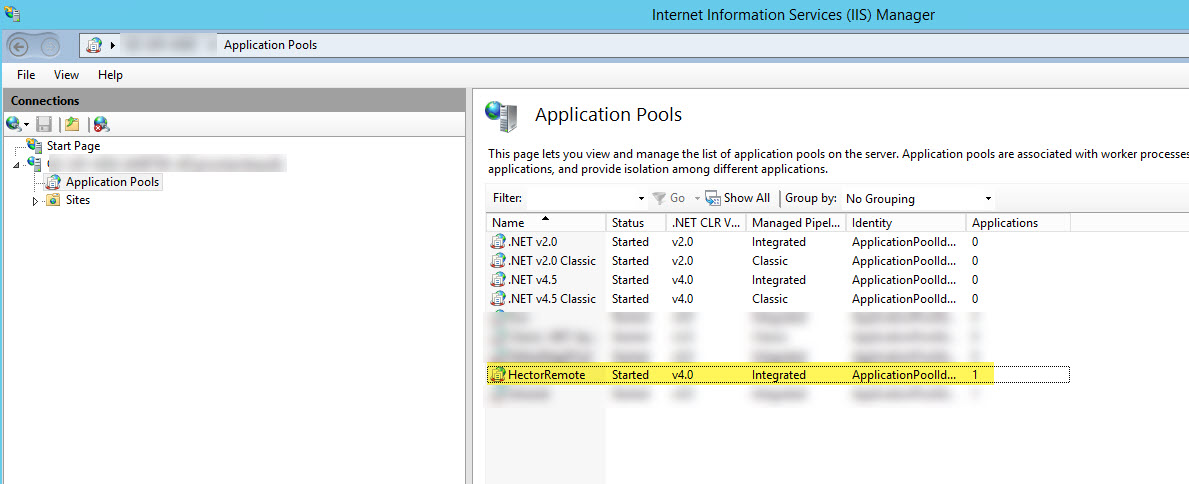
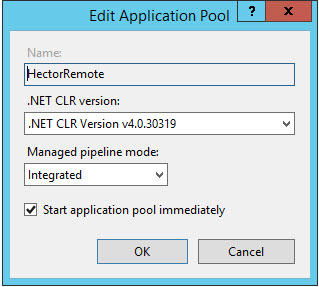
Étape 6 – Configuration IIS
Configurer le site afin de permettre des connexions anonymes.
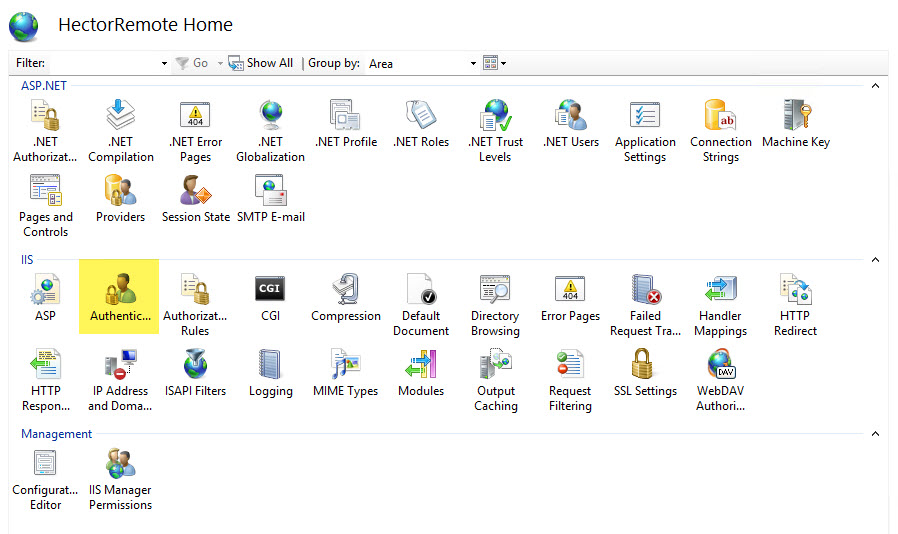
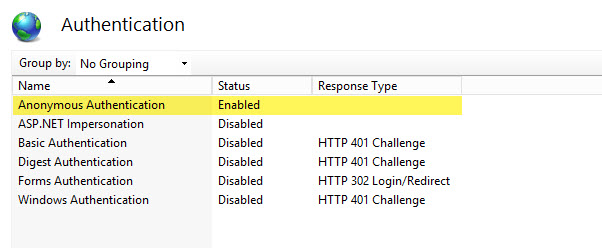
Étape 7 – Copier les fichiers
Copier-Coller les fichiers téléchargés à l’étape 1 dans le dossier créé à l’étape 3.

Étape 8 – Installer ASP.NET 4.X
Naviguer dans les foncitonnalités de Windows (à partir de gestionnaire de serveur).
Assurez-vous d’installer ASP.NET 4.6 ou ASP.NET 4.7.
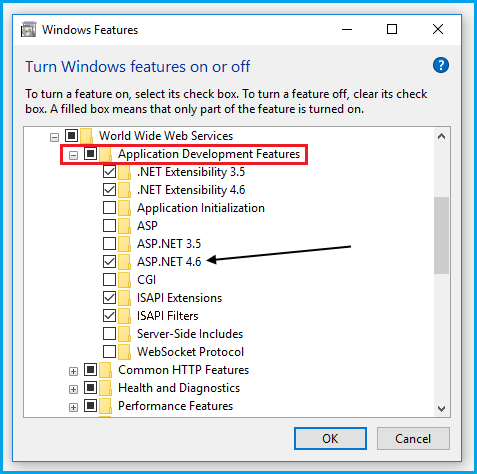
Étape 9 – Tester que le site fonctionne
Naviguer vers l’adresse suivante afin de tester que le service fonctionne comme il faut.
https://hector.votredomaine.com/ad.asmx
Si vous avez une page similaire à celle-ci, l’installation fut un succès.

Si vous avez des difficultés à voir la page, ou une erreur 404, vous pouvez pousser vos efforts de résolution de problème à l’aide de l‘article suivante (contenu en anglais).
Étape 10 – Configuration dans Hector
Naviguer dans votre instance d’Hector avec un compte administrateur et survoler les « Réglages ».
Ensuite, aller dans la section « Sécurité ».
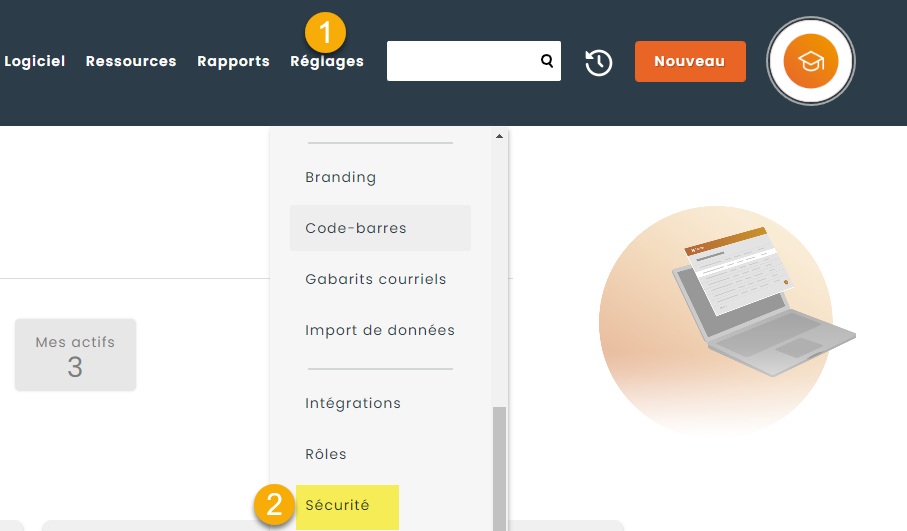
Étape 11 – Configuration Active Directory
Cliquer sur l’option « Active Directory » et remplir la section en remplaçant l’information de l’exemple plus bas avec celle de votre environnement.
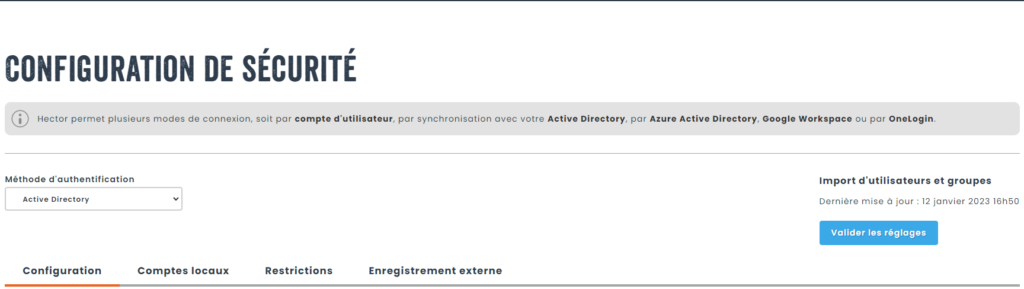
Champs
- Afficher un bouton de connexion Microsoft Azure
- Si votre Active Directory est fédéré avec Azure, vous pouvez afficher un bouton de connexion qui va permettre aux utilisateurs de se connecter avec Azure.
- Lien externe
- Spécifier le lien externe que vous avez inscrit dans l’étape 8 de ce guide.
- Domain
- Spécifier votre nom de domaine.
- La plupart des noms de domaine ont le nom de votre organisation ainsi qu’une extension, comme hectorassetmanager.com.
- Contrôleur de domaine
- Champ optionnel
- Si vous avez plus qu’un controleur de domain dans votre environnement, et que vous voulez spécifier le nom du serveur manuellement qui est le plus proche physiquement des serveurs d’Hector, vous pouvez inscrire le nom. Cela peut avoir un effet bénéfique sur la vitesse de synchronisation.
- Compte de domain
- Spécifier un compte qui possède un accès en lecture-seule à votre Active Directory.
- Nous recommandons de créer un utilisateur dédié à Hector pour cette tâche, comme par exemple service.hector.
- Mot de passe du compte de domain
- Spécifier le mot de passe du compte.
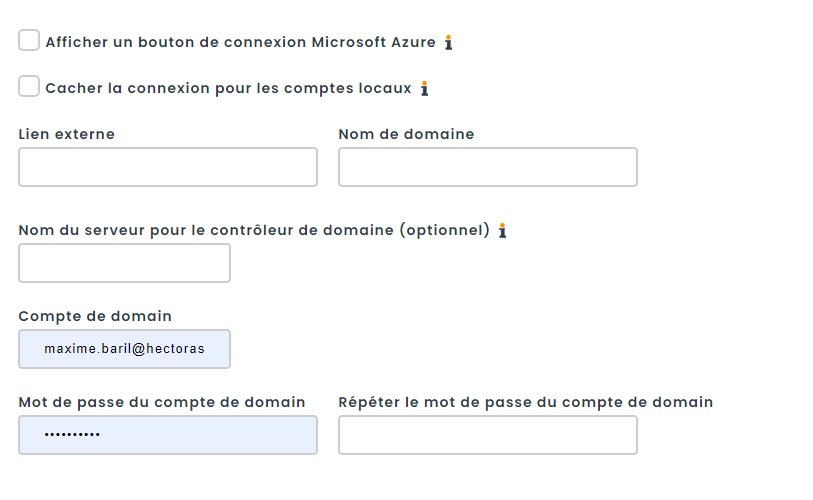
Étape 12 – Inscrire les groupes d’utilisateurs
Naviguer vers le bas de la page afin de spécifier des réglages sur l’importation des utilisateurs dans Hector.
Il faut s’assurer de fournir le nom des groupes de sécurité pour les administrateurs, le personnel, les utilisateurs et les endroits. Vous pouvez également inscrire le rôle par défaut pour chacun des groupes lors de l’import.
Finalement, choisir si vous souhaitez importer uniquement les utilisateurs, ou également les villes, provinces, pays et département.